* Tính năng mới
1.Thay đổi cách thức đáp ứng cho tiện ích định khoản tự động
2.Đáp ứng tiện ích xem báo cáo, sổ sách theo CTMT-DA mặc định theo giá trị hay dùng
3.Cập nhật Sổ tổng hợp tài khoản
4.Cập nhật Sổ chi tiết công nợ phải trả
5.Cập nhật Sổ chi tiết công nợ phải thu
6.Cập nhật Sổ nhật ký mua hàng
7.Cập nhật Sổ nhật ký bán hàng
8.Cập nhật Sổ chi tiết các tài khoản (Mở rộng)
9. Bổ sung Sổ chi tiết các tài khoản - TK 007
11. Tìm kiếm chứng từ tìm được cả hạch toán ngoại bảng được sinh trên tab Hạch toán đồng thời
12. Ẩn các tham số chưa được đáp ứng trên các báo cáo, sổ sách kho bạc để phát triển sau
Chi tiết thay đổi:
1. Thay đổi cách thức đáp ứng cho tiện ích định khoản tự động
Trên phiên bản R4, phần mềm thay đổi cách đáp ứng cho tiện định khoản tự động, cụ thể như sau:
❖ Các giao diện cập nhật lại danh mục định khoản tự động trên 20 màn hình:
•Chi tiền gửi
•Chi tiền gửi mua vật tư hàng hoá
•Chi tiền gửi trả nhà cung cấp
•Chứng từ nghiệp vụ khác
•Chuyển khoản kho bạc
•Chuyển khoản kho bạc mua vật tư hàng hoá
•Chuyển khoản kho bạc trả nhà cung cấp
•Hoá đơn mua hàng
•Nhận dự toán đầu năm
•Nhập kho
•Phiếu chi
•Phiếu chi mua vật tư hàng hoá
•Phiếu chi trả nhà cung cấp
•Phiếu thu
•Phiếu thu rút dự toán nhập quỹ
•Phiếu thu tiền khách hàng
•Thu tiền gửi
•Thu tiền gửi từ khách hàng
•Tiền chuyển đến
•Tiền chuyển đi
1.1. Cập nhật lại danh mục định khoản tự động
•Vào Danh mục\Tài khoản\Định khoản tự động.
•Phần mềm hiển thị danh sách định khoản tự động. Có thể thêm, sửa, xoá danh mục định khoản tự động, xem chi tiết tại đây.
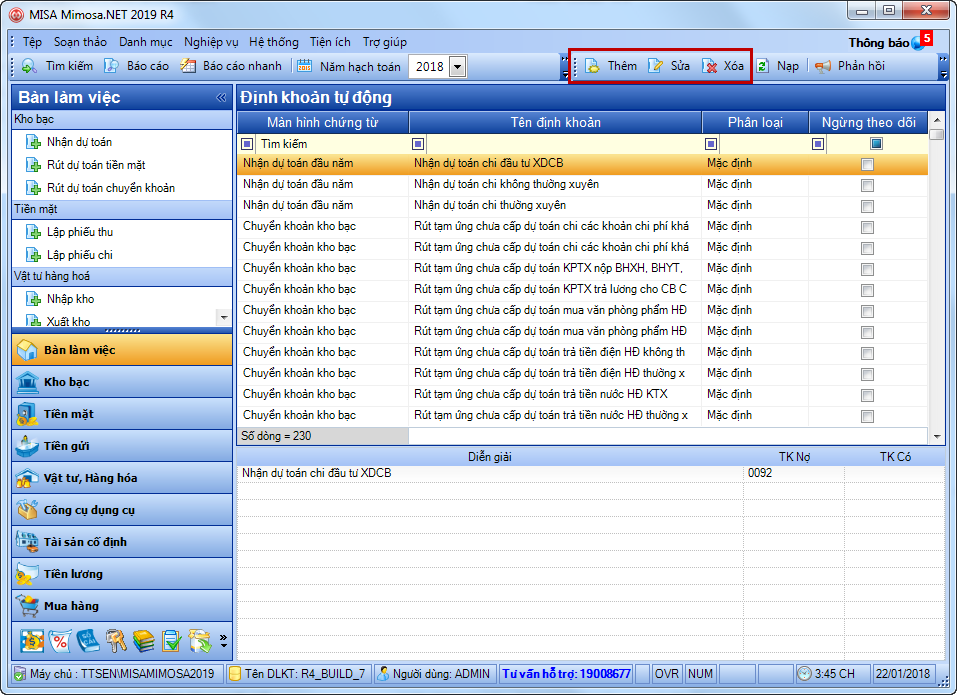
1.2. Cho phép chọn nhanh được nhiều loại định khoản tự động trên 1 chứng từ
a. Trường hợp 1: Trên chứng từ không có thông tin mã hàng. Ví dụ trên Phiếu thu
•Vào nghiệp vụ Tiền mặt\Lập phiếu thu\Phiếu thu.
•Nhấn chuột vào dòng hạch toán, nhấn chuột phải, chọn Định khoản, chọn tên định khoản tự động.
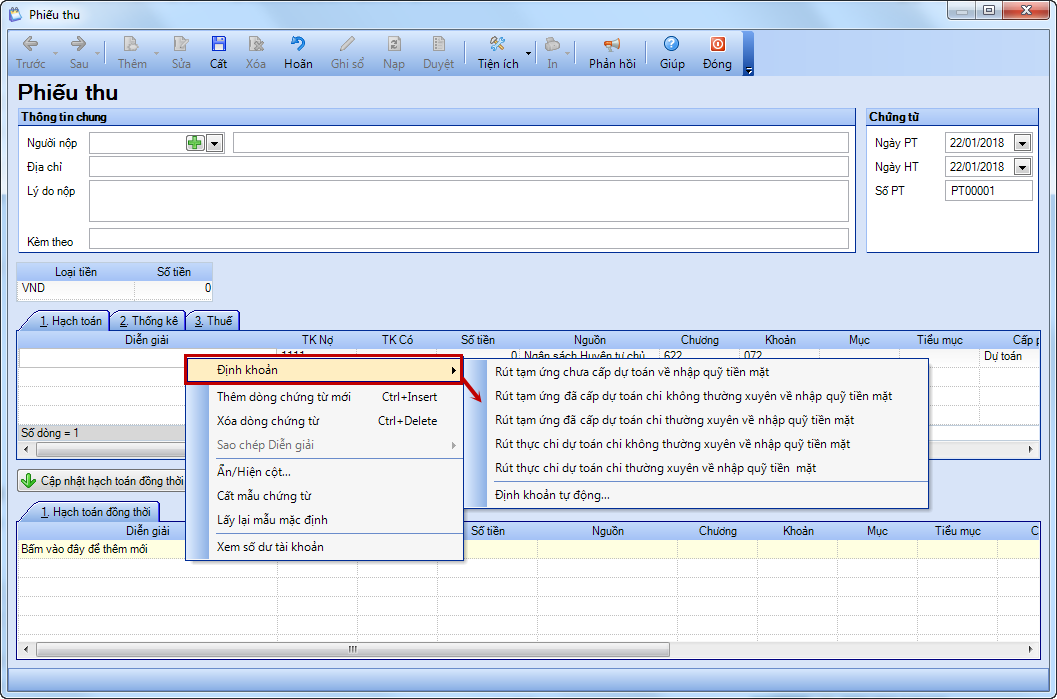
•Phần mềm sẽ tự động lấy lên định khoản theo định khoản tự động đã chọn đồng thời sinh chứng từ hạch toán đồng thời tại tab Hạch toán đồng thời (nếu có).
Lưu ý:
1. Trường hợp đơn vị sửa lại thông tin trên tab Hạch toán thì nhấn lại Cập nhật hạch toán đồng thời để cập nhật lại thông tin đã sửa.
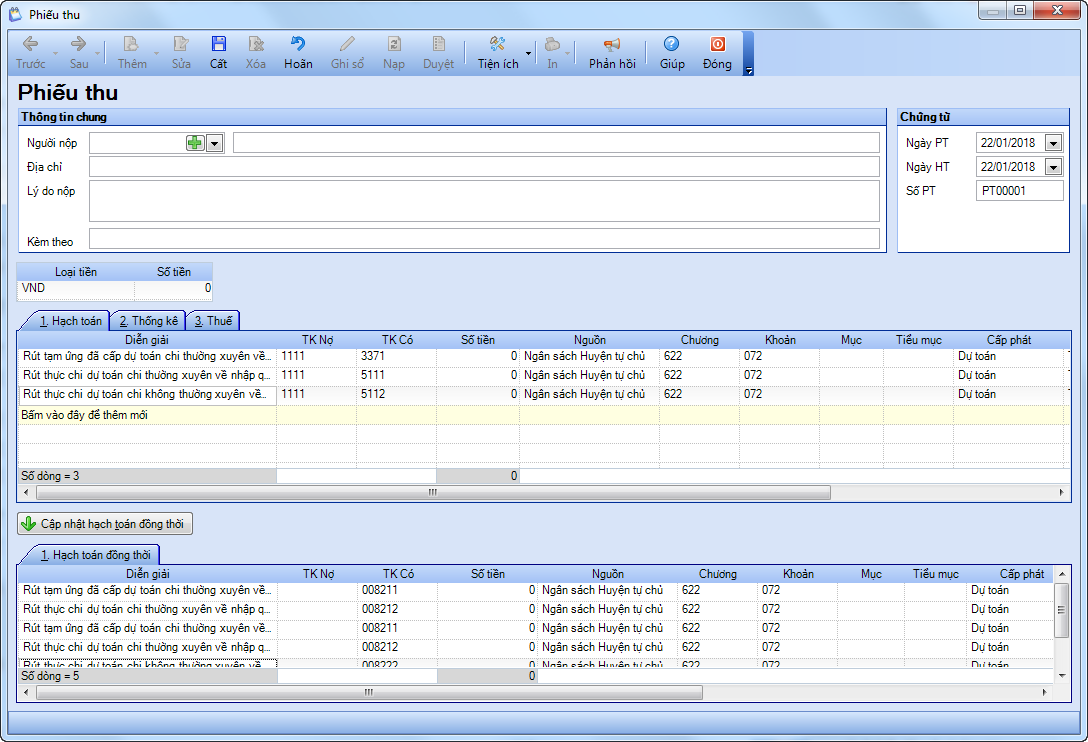
2. Tại màn hình chứng từ, phần mềm chỉ hiển thị 5 định khoản tự động, nếu muốn chọn được nhiều định khoản tự động hơn, anh chị thực hiện như sau:
•Nhấn chuột vào dòng hạch toán, nhấn chuột phải, chọn Định khoản\Định khoản tự động hoặc nhấn Tiện ích\Định khoản tự động.
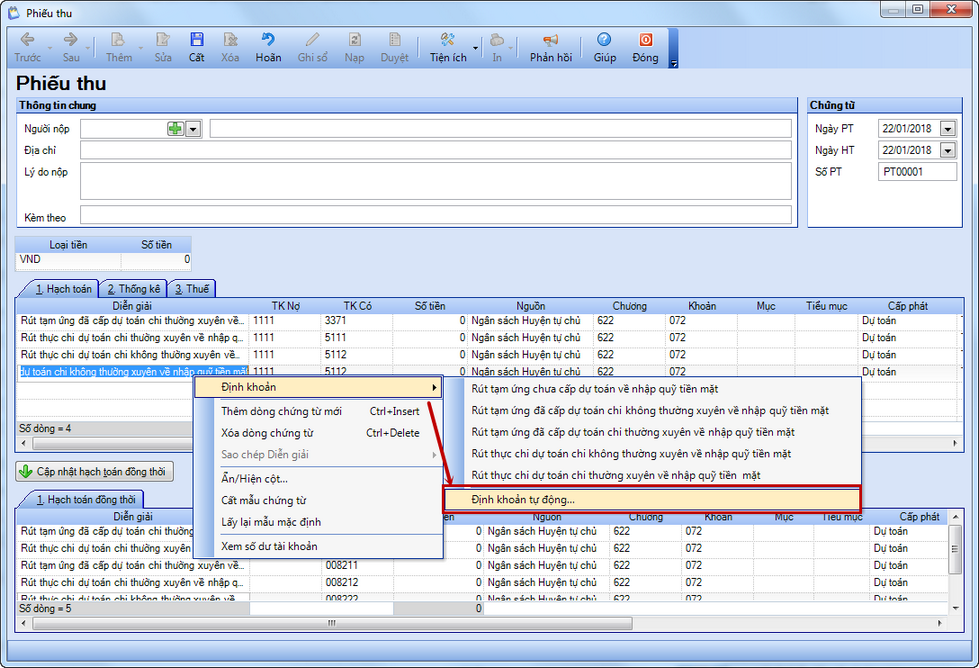
• Nhấn vào biểu tượng tam giác chọn tên định khoản.
• Nhấn chuột vào dòng hạch toán, phần mềm sẽ tự động lấy lên định khoản theo định khoản tự động đã chọn đồng thời sinh chứng từ hạch toán đồng thời tại tab Hạch toán đồng thời (nếu có).
• Ngoài ra, Anh/Chị chỉ có thể sửa được các thông tin trên từng dòng định khoản tự động mà không được phép xoá dòng.
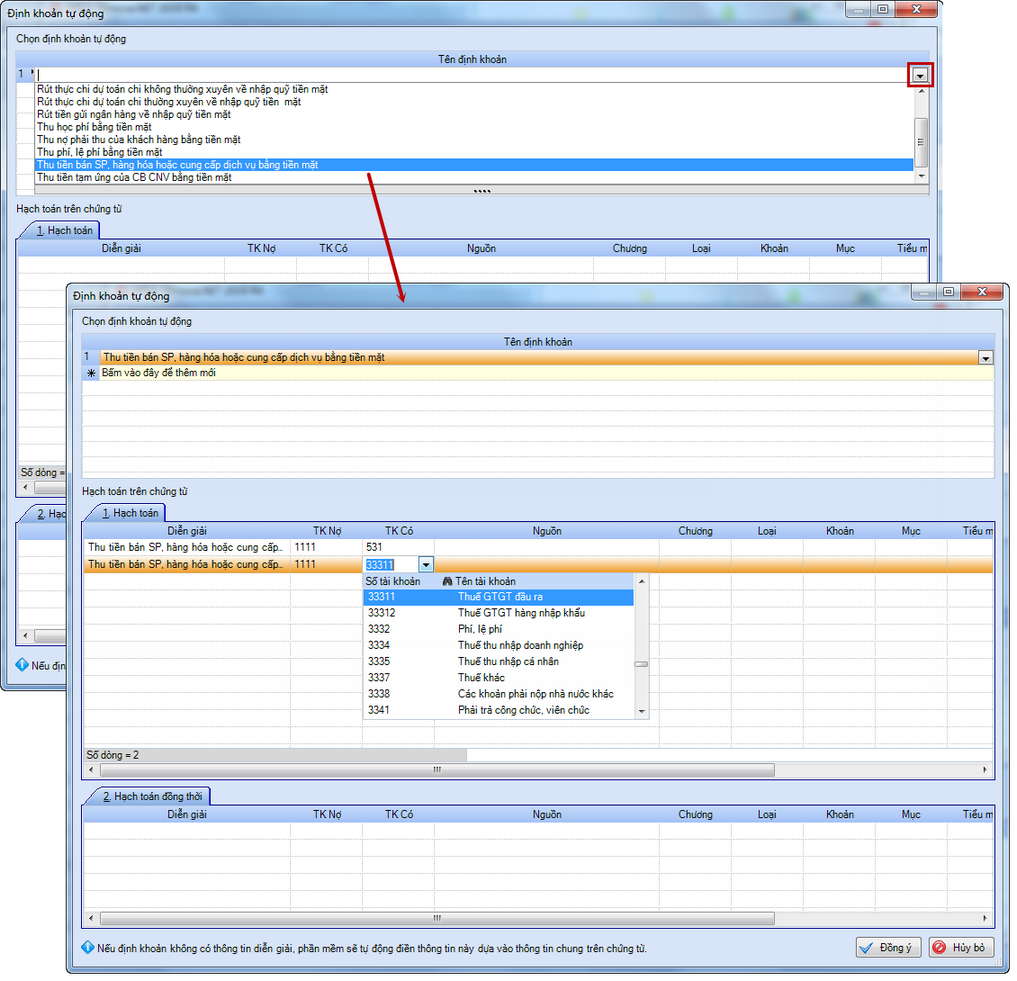
b. Trường hợp 2: Trên chứng từ có mã hàng. Ví dụ trên Phiếu chi mua vật tư hàng hoá
•Vào nghiệp vụ Vật tư, hàng hoá, chọn Nhập kho\Nhập mua bằng tiền mặt.
•Nhấn chuột phải, chọn Định khoản, chọn tên định khoản tự động.
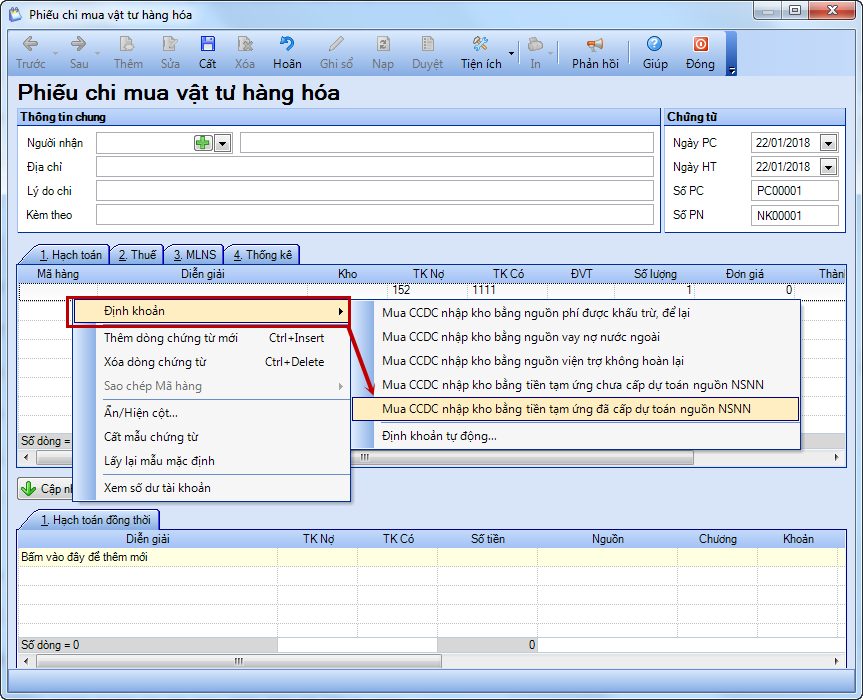
•Phần mềm sẽ tự động lấy lên định khoản theo định khoản tự động đã chọn đồng thời sinh chứng từ hạch toán đồng thời tại tab Hạch toán đồng thời (nếu có)
➢ Nếu Định khoản tự động được chọn chưa khai báo Mã hàng thì chương trình sẽ hiển thị lại giao diện Định khoản tự động để anh/chị thêm mã hàng.
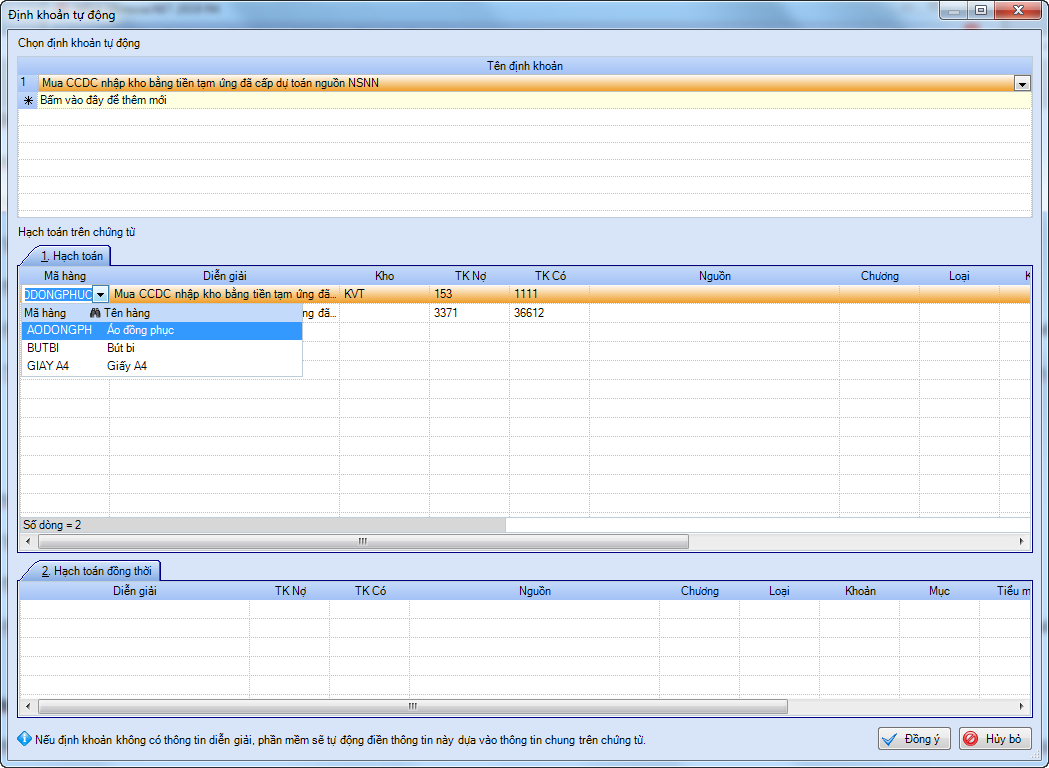
➢ Nếu anh/chị muốn khai báo Mã hàng trong Định khoản tự động trước khi lập chứng từ thì anh/chị thực hiện cách sau:
o Vào Danh mục\Tài khoản\Định khoản tự động.
o Chọn định khoản tự động trên danh sách (chọn Màn hình chứng từ có khai báo được vật tư hàng hóa)
o Nhấn vào biểu tượng tam giác chọn định khoản tự động, chọn mã hàng tương ứng với từng dòng định khoản.
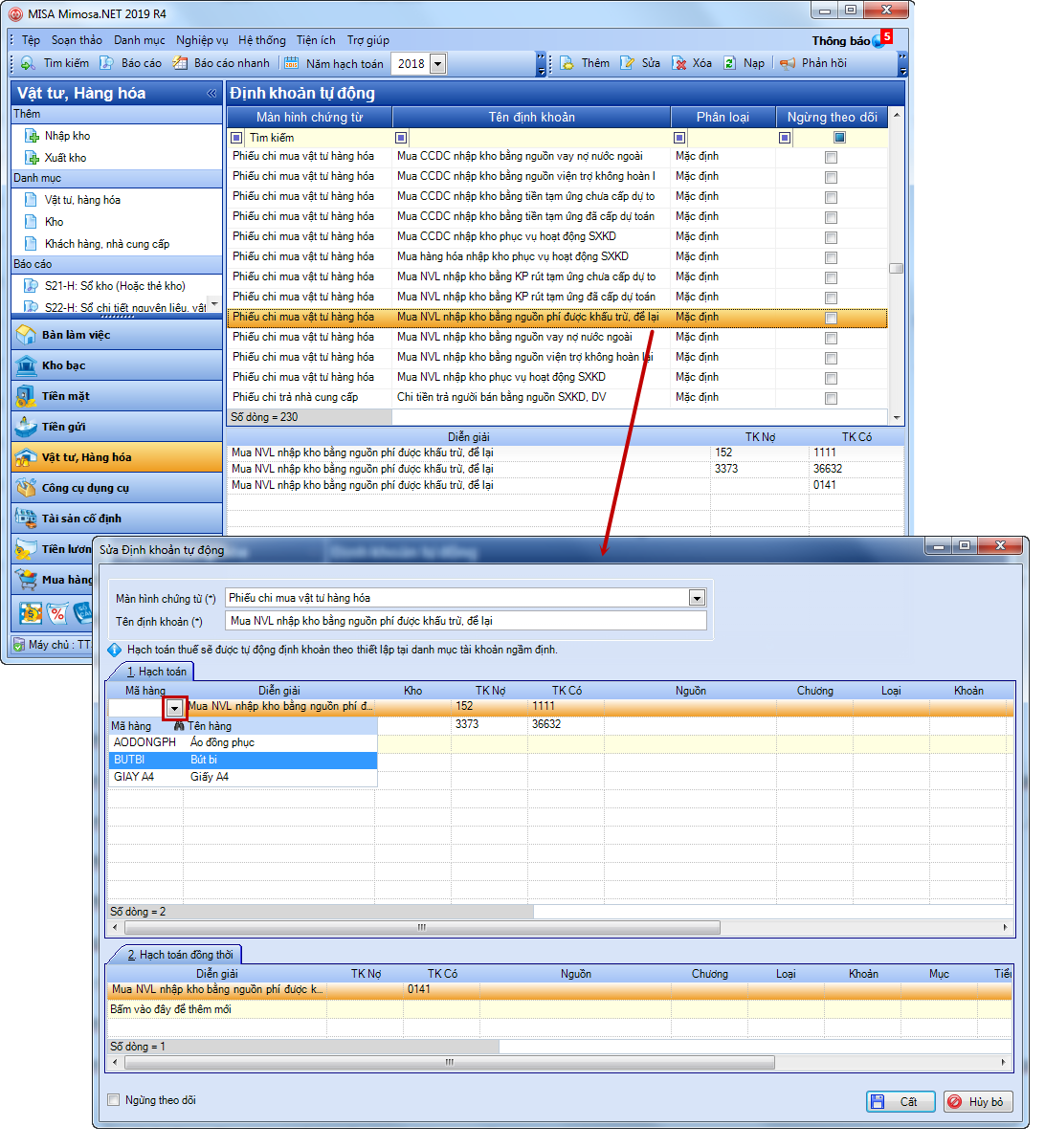
o Nhấn Cất. Từ những lần sau, nếu chọn định khoản tự động đã được khai báo mã hàng thì phần mềm sẽ lấy lên chứng từ định khoản tự động bao gồm cả mã hàng.
1.3. Lưu thông tin hạch toán chi tiết trên chứng từ làm định khoản tự động
•Sau khi khai báo các thông tin trên chứng từ chi tiết, nhấn Tiện ích\Cất thành định khoản tự động mới.
•Nhập Tên định khoản tự động.
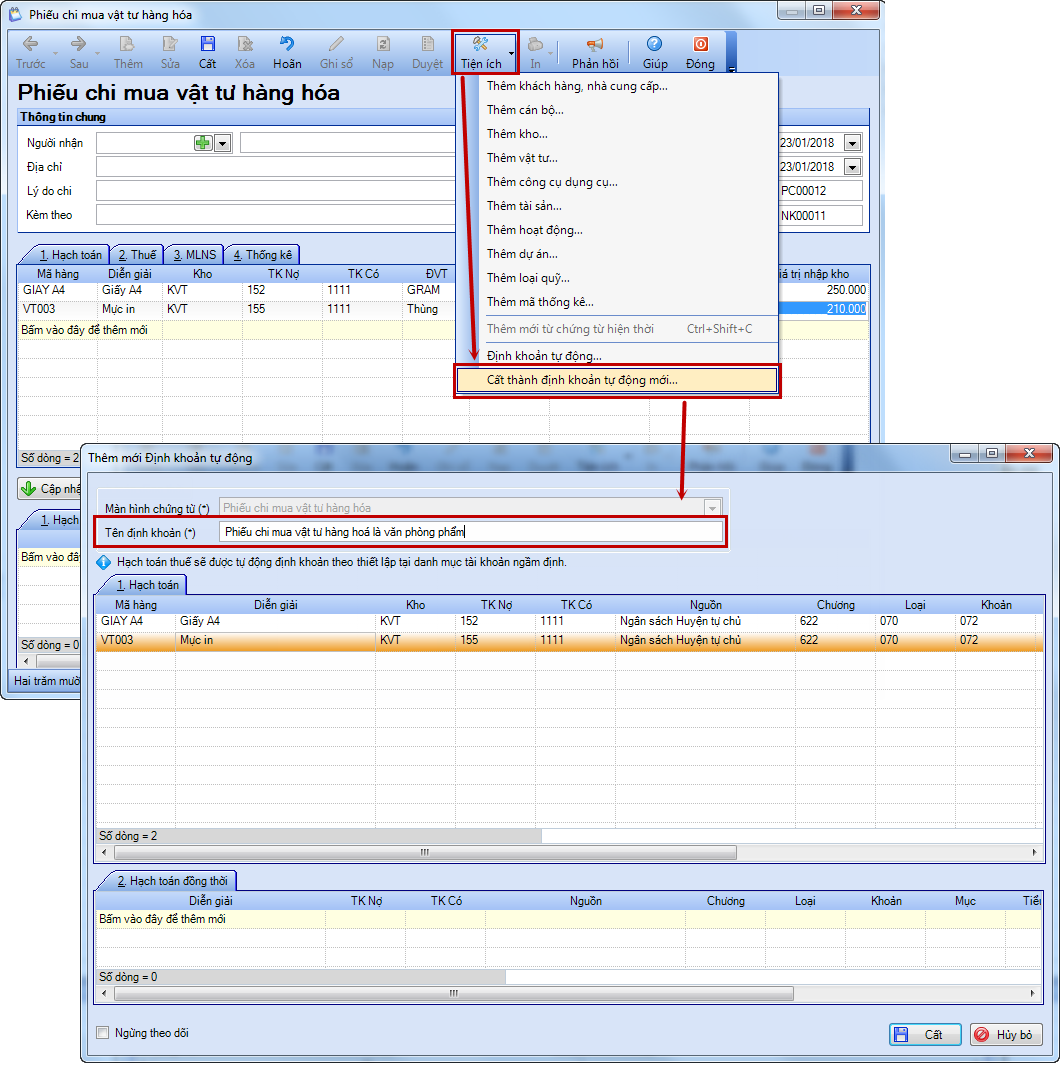
•Nhấn Cất.
•Lần sau, anh/chị lập chứng từ có thể chọn được Định khoản tự động vừa cất.
2. Đáp ứng tiện ích xem báo cáo, sổ sách theo CTMT, Dự án mặc định theo các giá trị hay dùng
Trên phiên bản R4, phần mềm đổi lại mặc định CTMT, Dự án trên 1 số báo cáo, sổ sách để phù hợp với nhu cầu sử dụng từ Tất cả thành Tổng hợp do 1 số sổ đang để mặc định CTMT-DA là Tất cả sẽ gây khó khăn cho những đơn vị không theo dõi CTMT, Dự án.
Chi tiết thay đổi: Các báo cáo thay đổi lại giá trị mặc định CTMT, Dự án
•S101-H: Sổ theo dõi dự toán từ nguồn NSNN trong nước (Phần I, II, III)
•S102-H: Sổ theo dõi nguồn viện trợ (Phần II)
•S103-H: Sổ theo dõi nguồn vay nợ nước ngoài (Phần I, II)
•S104-H: Sổ theo dõi kinh phí NSNN cấp bằng lệnh chi tiền.
•Bảng kê chứng từ thực chi/tạm ứng
Các bước thực hiện:
•Chọn menu Báo cáo\Kho bạc.
•Chọn Sổ, báo cáo cần xem/in (các sổ đã liệt kê ở trên), phần mềm đã thay đổi giá trị mặc định tại tham số Mã CTMT, Dự án từ Tât cả thành Tổng hợp.
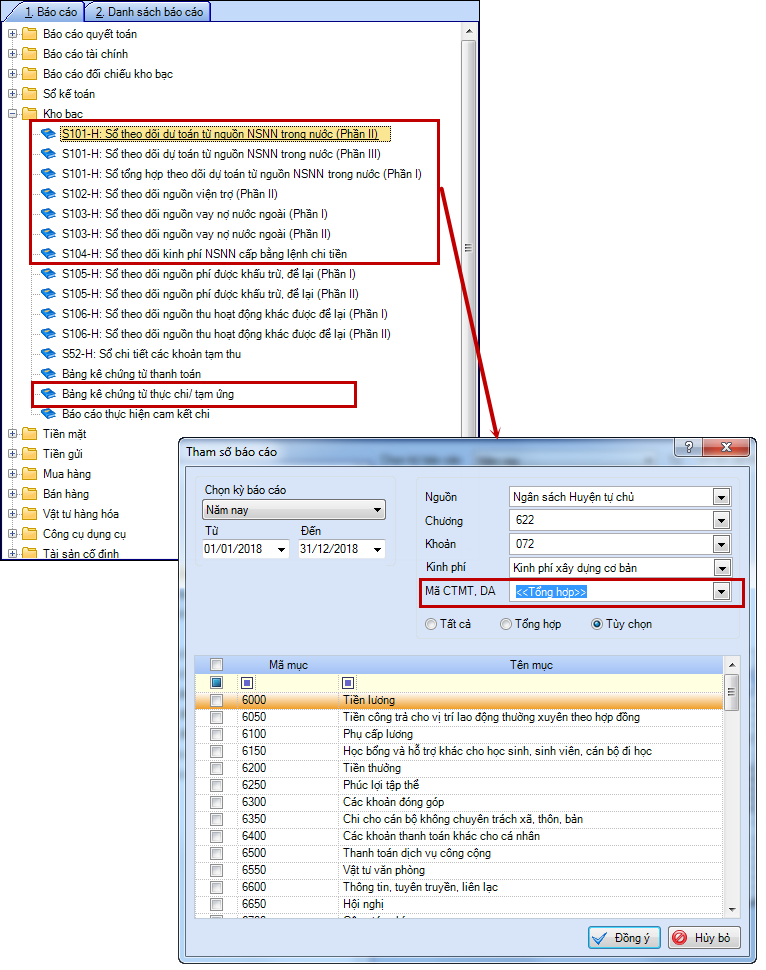
3. Cập nhật Sổ tổng hợp tài khoản
Trên phiên bản R4, phần mềm cập nhật Sổ tổng hợp tài khoản do thay đổi hệ thống tài khoản đáp ứng thông tư 107/2017/TT-BTC ngày 10/10/2017 của Bộ Tài chính.
Chi tiết thay đổi: Để in được Sổ tổng hợp tài khoản, thực hiện như sau:
•Chọn menu Báo cáo\Sổ kế toán\Sổ tổng hợp tài khoản
•Khai báo tham số báo cáo.
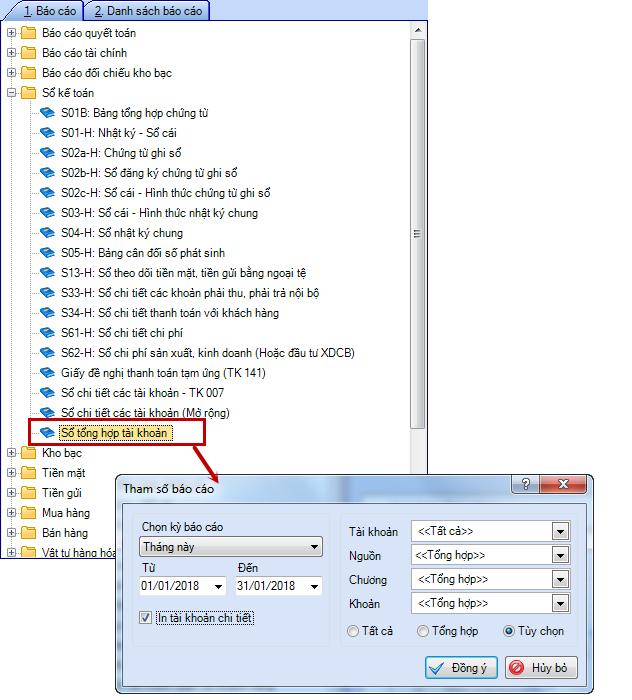
•Sau khi khai báo xong, nhấn Đồng ý. Phần mềm in báo cáo theo các tham số vừa chọn.
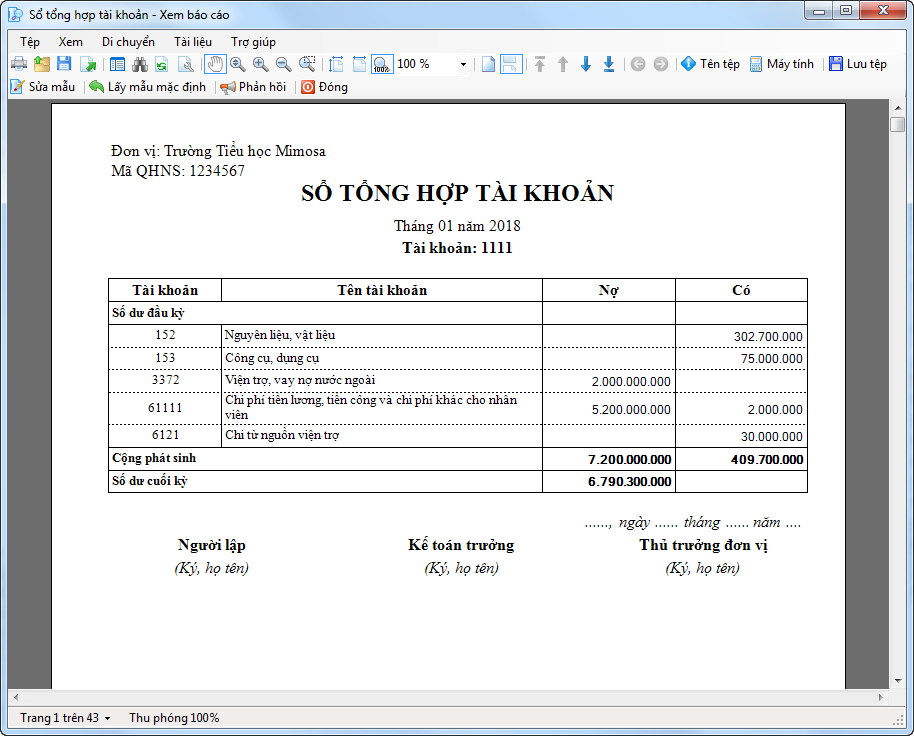
4. Cập nhật Sổ chi tiết công nợ phải trả
Trên phiên bản R4, phần mềm cập nhật Sổ chi tiết công nợ phải trả do thay đổi hệ thống tài khoản phải trả đáp ứng Thông tư 107/2017/TT-BTC ngày 10/10/2017 của Bộ Tài chính.
Chi tiết thay đổi:
Căn cứ vào các phát sinh các tài khoản đầu 3 có tích chi tiết theo Đối tượng để lên báo cáo
•Để in được Sổ chi tiết công nợ phải trả, thực hiện như sau:
o Chọn menu Báo cáo\Mua hàng, chọn Sổ chi tiết công nợ phải trả
o Khai báo tham số báo cáo. Phần mềm đã lấy danh sách Tài khoản phải trả theo thông tư 107/2017/TT-BTC.
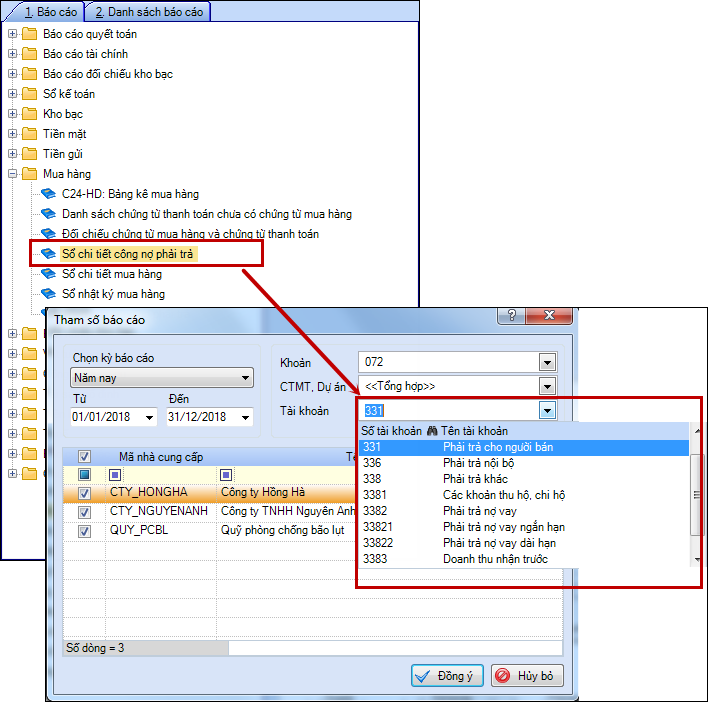
o Sau khi khai báo xong, nhấn Đồng ý. Phần mềm in báo cáo theo các tham số vừa chọn
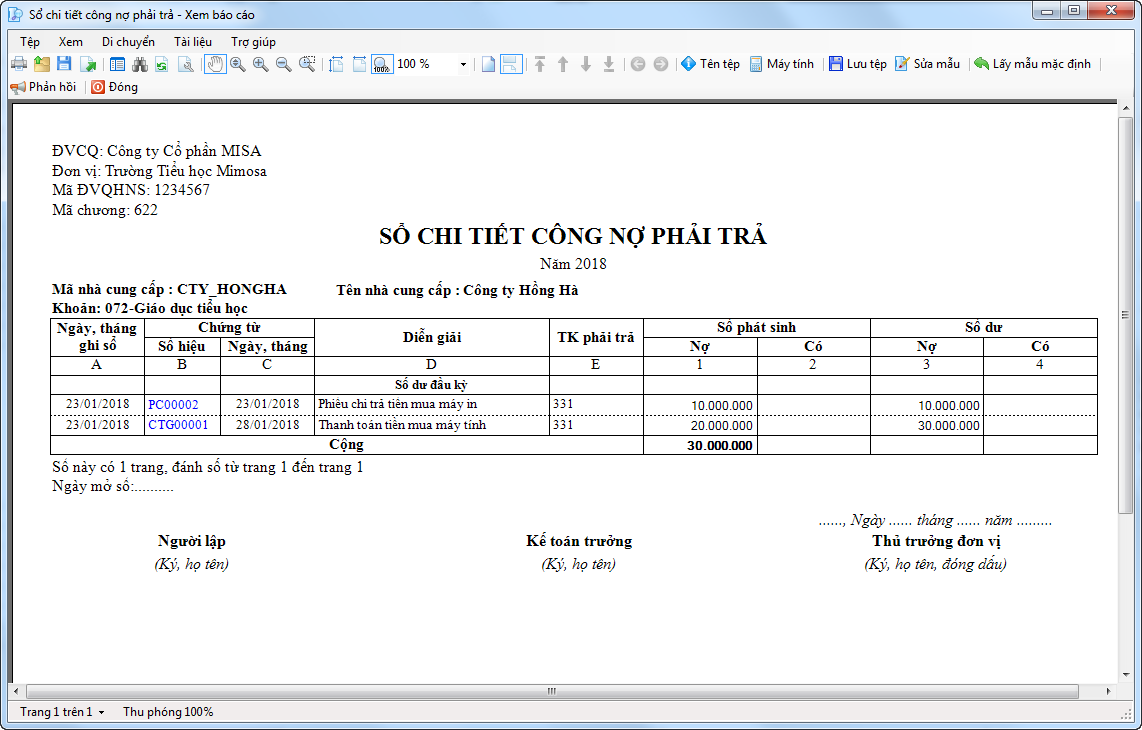
5. Cập nhật Sổ chi tiết công nợ phải thu
Trên phiên bản R4, phần mềm cập nhật Sổ chi tiết công nợ phải thu do thay đổi hệ thống tài khoản phải thu đáp ứng Thông tư 107/2017/TT-BTC ngày 10/10/2017 của Bộ Tài chính.
Chi tiết thay đổi:
Căn cứ vào phát sinh các tài khoản đầu 1, 2 có tích chi tiết theo Đối tượng để lên báo cáo (ngoại trừ tài khoản 141 không lấy lên báo cáo này)
•Để in được Sổ chi tiết công nợ phải thu, thực hiện như sau:
o Chọn menu Báo cáo\Bán hàng, chọn Sổ chi tiết công nợ phải thu.
o Khai báo tham số báo cáo. Phần mềm đã lấy danh sách Tài khoản phải thu theo thông tư 107/2017/TT-BTC.
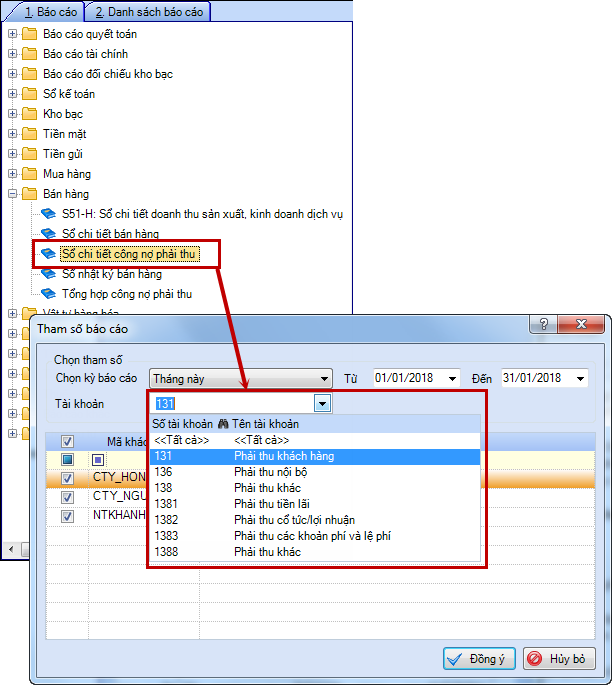
oSau khi khai báo xong, nhấn Đồng ý. Phần mềm in báo cáo theo các tham số vừa chọn.
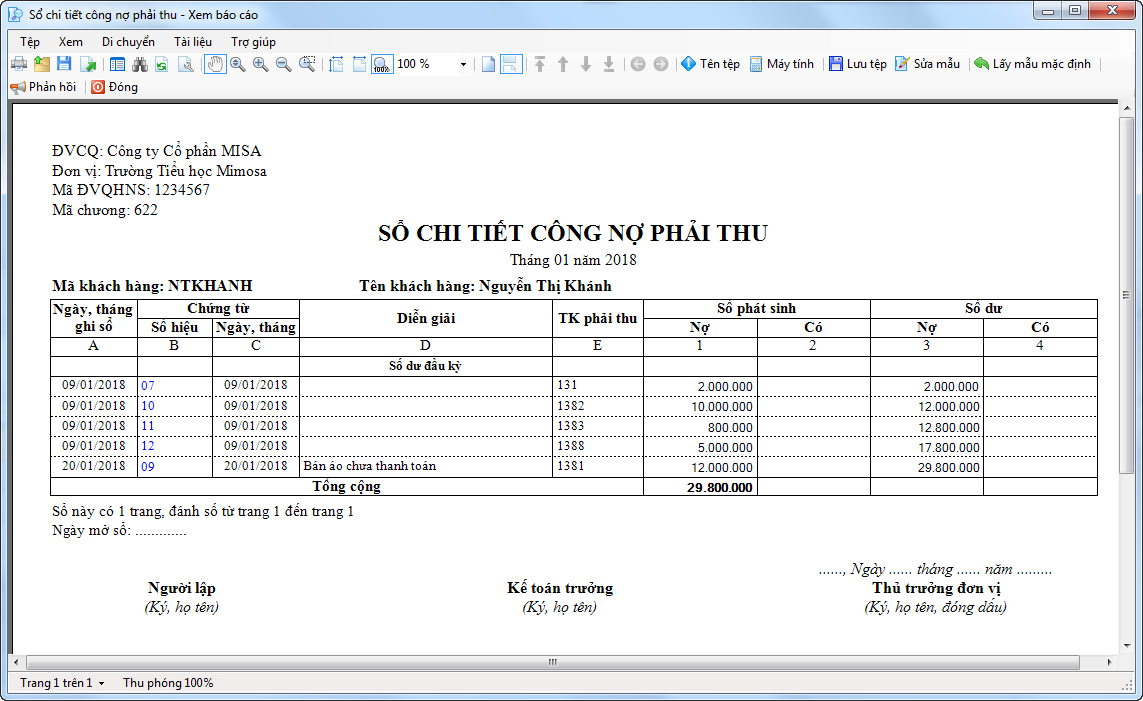
6. Cập nhật Sổ nhật ký mua hàng
Trên phiên bản R4, phần mềm cập nhật Sổ nhật ký mua hàng do thay đổi các tài khoản quản lý kho đáp ứng theo Thông tư 107/2017/TT-BTC ngày 10/10/2017 của Bộ Tài chính.
Chi tiết thay đổi:
Căn cứ vào chứng từ Phiếu chi vật tư hàng hóa, Chi tiền gửi mua vật tư hàng hóa, Chuyển khoản mua vật tư hàng hóa, Hóa đơn mua hàng có phát sinh Nợ TK chi tiết theo vật tư hàng hóa để lên báo cáo.
Để in được Sổ nhật ký mua hàng, thực hiện như sau: chọn menu Báo cáo\Mua hàng, chọn Sổ nhật ký mua hàng.
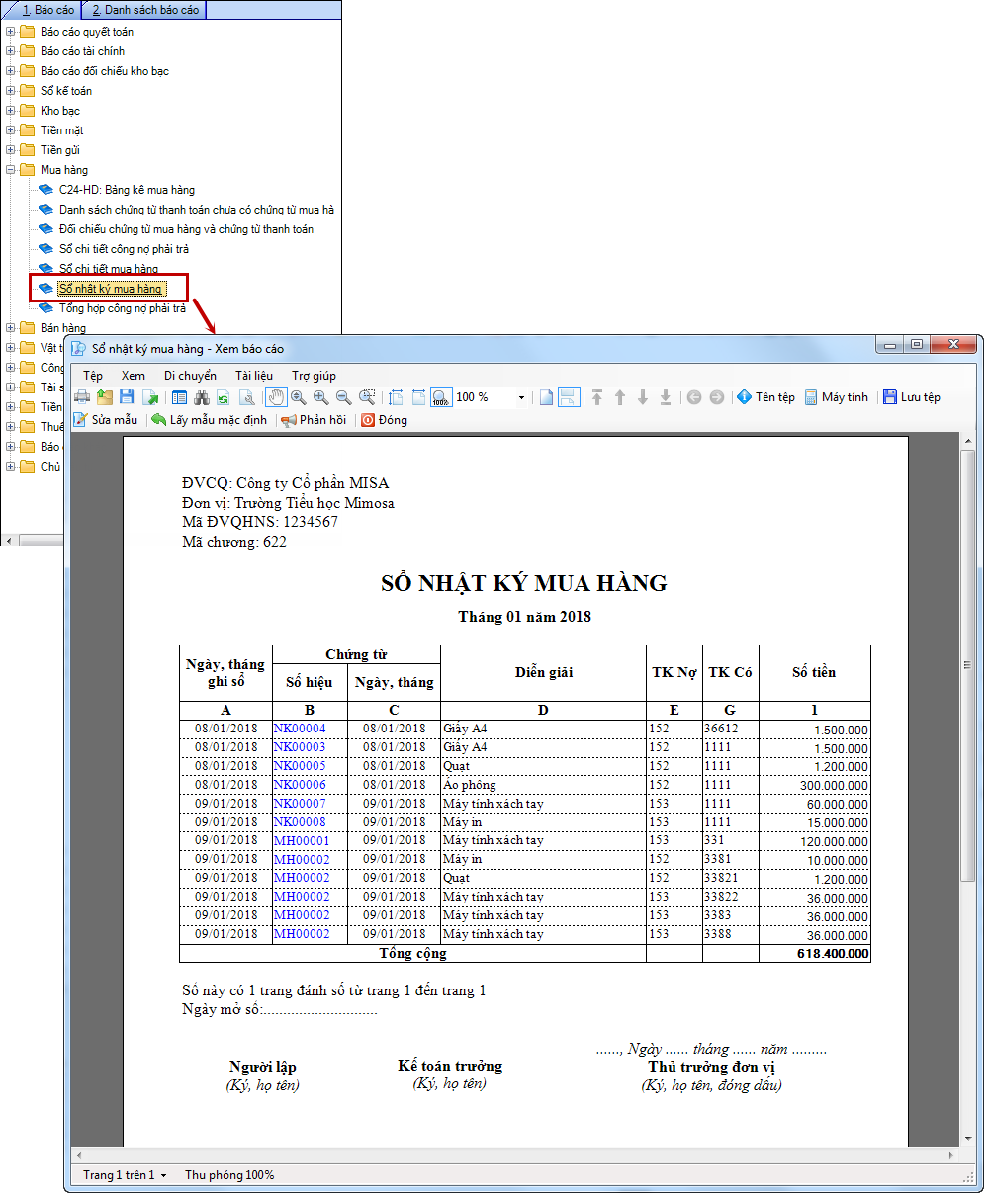
7. Cập nhật Sổ nhật ký bán hàng
Trên phiên bản R4, phần mềm cập nhật Sổ nhật ký bán hàng do thay đổi các tài khoản quản lý doanh thu đáp ứng theo Thông tư 107/2017/TT-BTC ngày 10/10/2017 của Bộ Tài chính.
Chi tiết thay đổi:
Căn cứ vào phát sinh trên các chứng từ Bán hàng thu tiền mặt, Bán hàng thu tiền gửi, Bán hàng chưa thu tiền, Hàng bán trả lại có phát sinh liên quan tới TK 531 để lên báo cáo.
Để in được sổ sổ Tổng hợp công nợ phải thu, thực hiện như sau: chọn menu Báo cáo\Bán hàng, chọn Sổ nhật ký bán hàng.
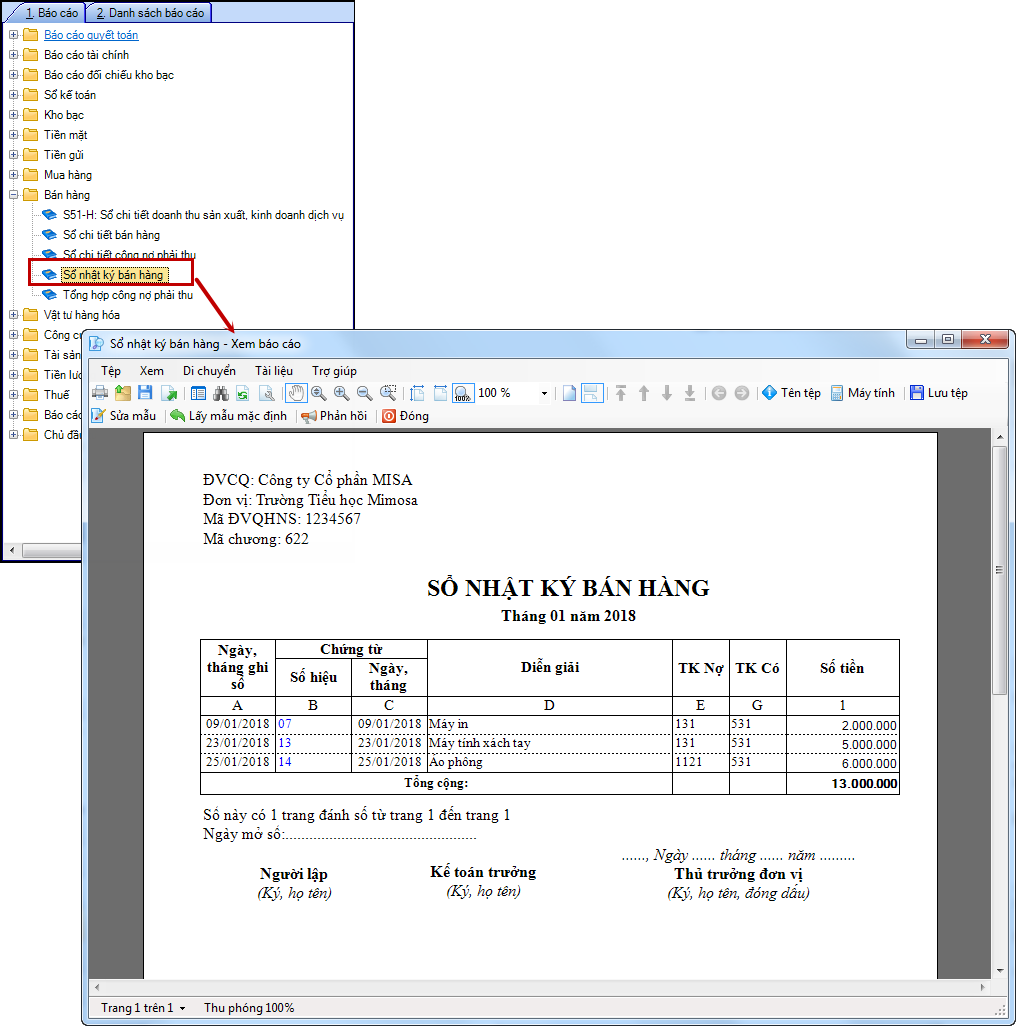
8. Cập nhật Sổ chi tiết các tài khoản (Mở rộng)
Trên phiên bản R4, phần mềm cập nhật Sổ chi tiết các tài khoản (Mở rộng) do thay đổi hệ thống tài khoản hạch toán để đáp ứng đúng theo thông tư 107/2017/TT-BTC thay thế cho QĐ 19/2006/QĐ-BTC
Chi tiết thay đổi:
Để in được Sổ chi tiết các tài khoản (Mở rộng), thực hiện như sau:
•Chọn menu Báo cáo\Sổ kế toán, chọn Sổ chi tiết các tài khoản (Mở rộng).
•Khai báo tham số báo cáo. Phần mềm lấy lên danh sách tài khoản mở rộng.
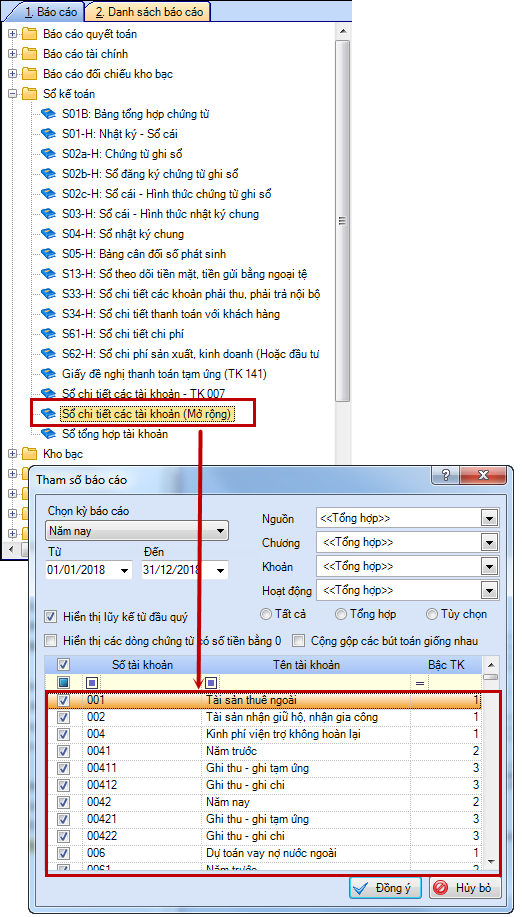
•Nhấn Đồng ý.
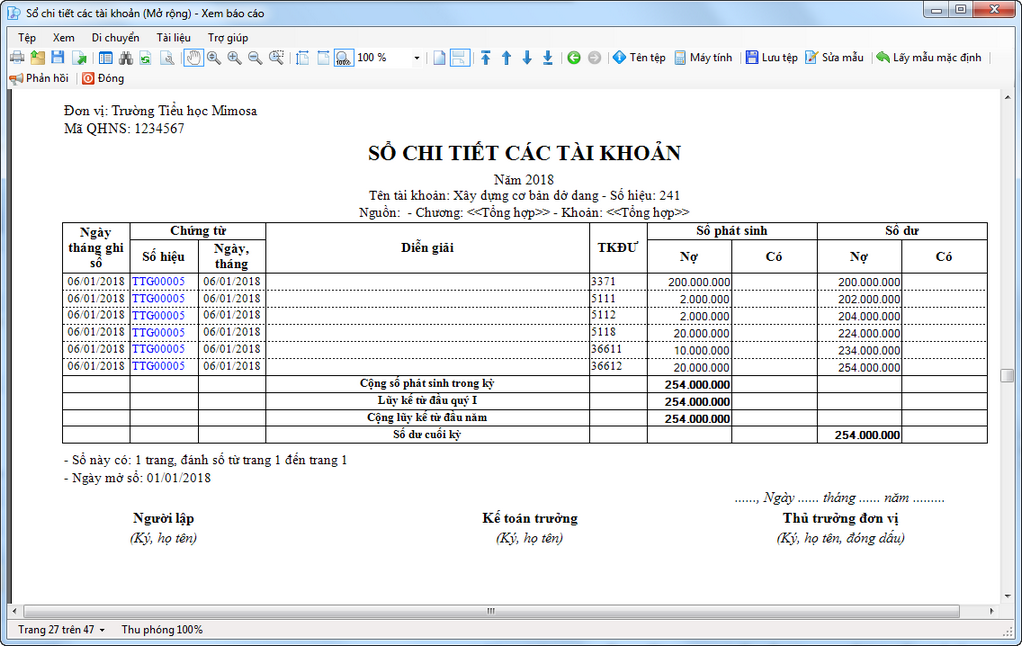
9. Bổ sung Sổ chi tiết các tài khoản - TK 007
Trên phiên bản R4, phần mềm cập nhật Sổ chi tiết các tài khoản - TK 007 đáp ứng theo thông tư 107/2017/TT-BTC thay thế cho QĐ 19/2006/QĐ-BTC.
Chi tiết thay đổi:
Để in được Sổ chi tiết các tài khoản - TK 007:
• Vào Báo cáo\Sổ kế toán, chọn Sổ chi tiết các tài khoản - TK 007.
• Khai báo các tham số báo cáo.
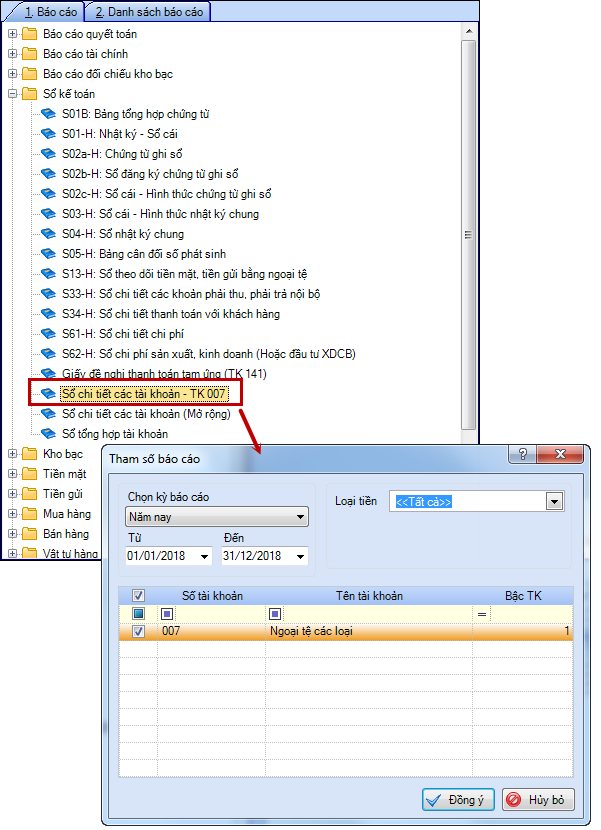
•Nhấn Đồng ý.
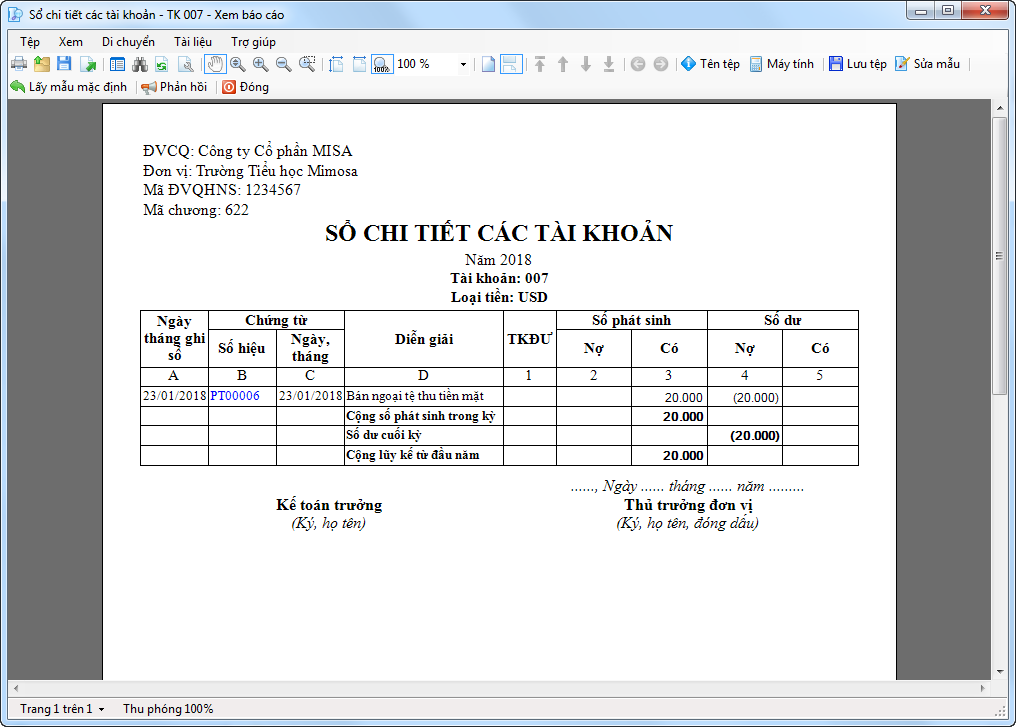
10. Cho phép Báo cáo đối chiếu kho bạc: Mẫu số 01-SDKP/ĐVDT và Mẫu số 02-SDKP/ĐVDT xem theo chương trình mục tiêu dự án
Trên phiên bản R4, phần mềm cho phép xem được số liệu các báo cáo Mẫu số 01-SDKP/ĐVDT và Mẫu số 02-SDKP/ĐVDT theo CTMT, dự án một cách chi tiết và đầy đủ hơn.
Chi tiết thay đổi:
•Trên Mẫu số 01-SDKP/ĐVDT: Thay đổi lại cách hiển thị báo cáo khi chọn tham số CTMT, dự án là Tổng hợp thì báo cáo sẽ lấy lên số liệu bao gồm cả những chứng từ có chọn CTMT, dự án, chọn CTMT, dự án là <<Không chọn>> và bỏ trống CTMT, dự án. Đồng thời ngầm định tham số CTMT, dự án là Tổng hợp để các đơn vị không có phát sinh CTMT, dự án thì sẽ vẫn in được báo cáo.
oChọn menu Báo cáo\Báo cáo đối chiếu kho bạc, chọn Mẫu số 01-SDKP/ĐVDT: Bảng đối chiếu dự toán kinh phí ngân sách tại kho bạc
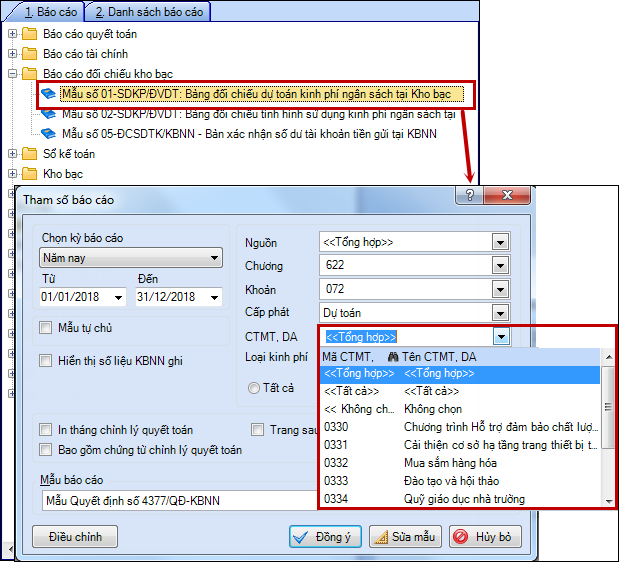
oNhấn Đồng ý.
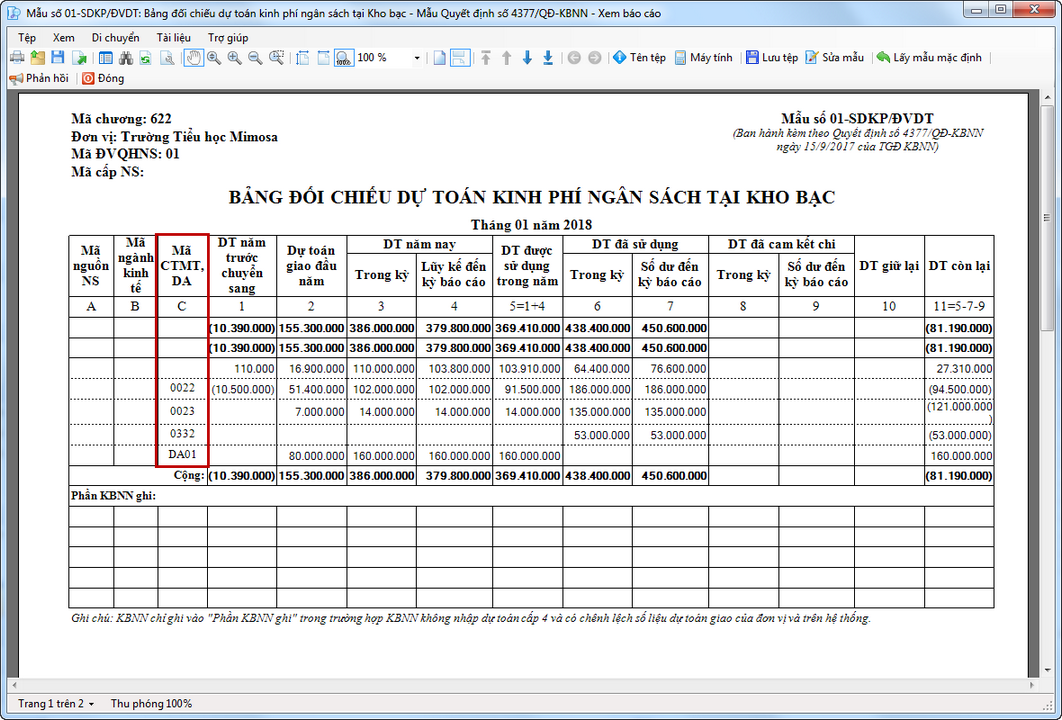
•Trên Mẫu số 02-SDKP/ĐVDT: bổ sung thêm tham số CTMT, dự án.
oCách hiển thị báo cáo tương tự như Mẫu số 01-SDKP/ĐVDT
oChọn menu Báo cáo\Báo cáo đối chiếu kho bạc, chọn Mẫu số 01-SDKP/ĐVDT: Bảng đối chiếu dự toán kinh phí ngân sách tại kho bạc
oPhần mềm lấy lên thêm tham số CTMT, Dự án.
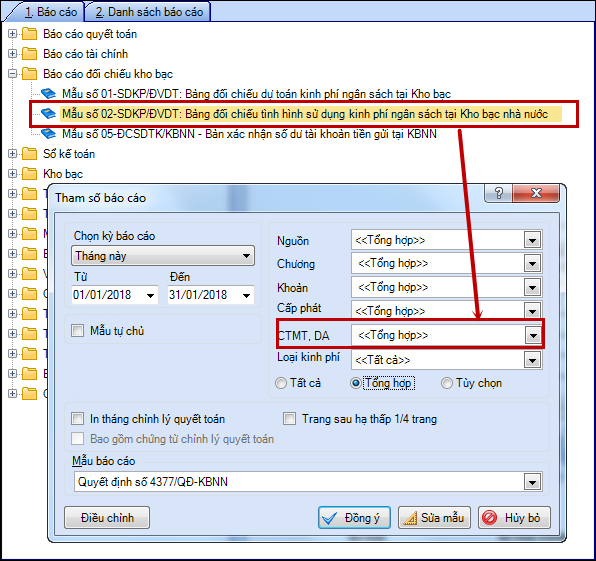
oNhấn Đồng ý.
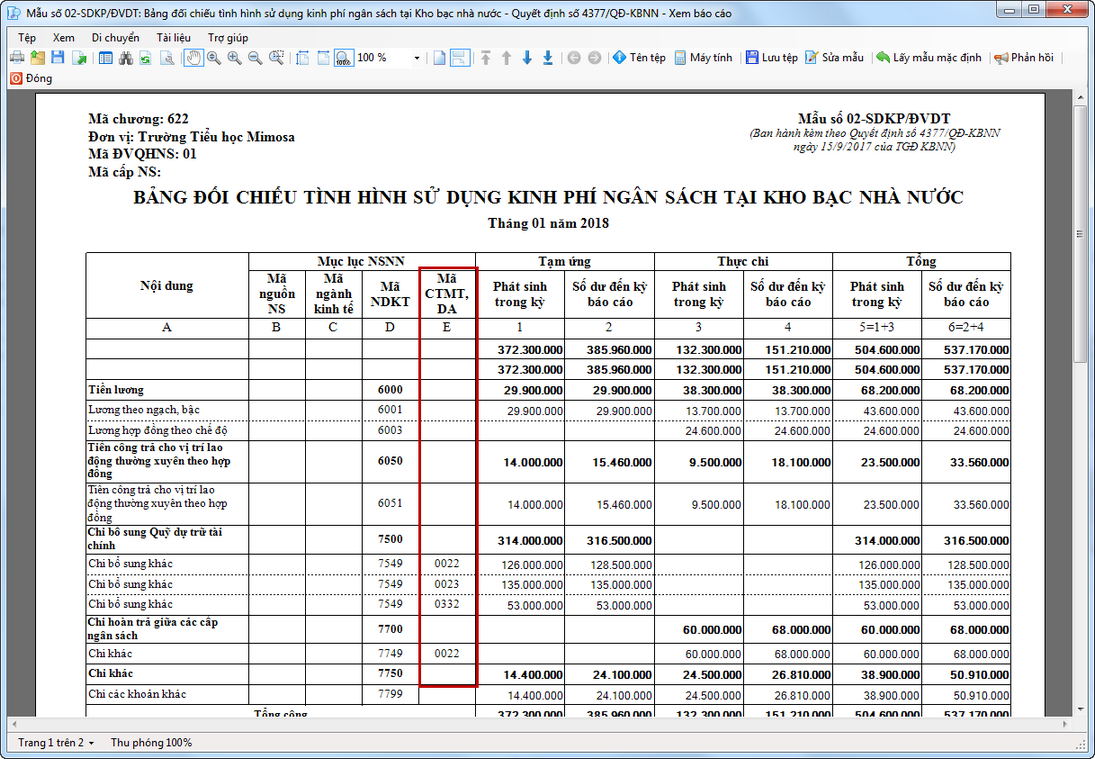
11. Tìm kiếm chứng từ tìm được cả hạch toán ngoại bảng hạch toán trên tab Hạch toán đồng thời
Trên phiên bản R4, Anh/Chị có thể tìm kiếm và xem lại được các chứng từ có hạch toán tài khoản sinh đồng thời (TK ngoại bảng) trong trường hợp cần sửa chữa hoặc kiểm tra dữ liệu.
Chi tiết thay đổi:
•Nhấn Tìm kiếm trên thanh công cụ.
• Chọn điều kiện tìm kiếm theo các tham số. Trong đó tham số Giá trị có thể chọn được tài khoản ngoại bảng.
• Tại phần Các điều kiện đã chọn:
o Nhấn Thêm để thêm điều kiện
o Nhấn Bỏ để bỏ điều kiện đang chọn
o Nhấn Bỏ tất để bỏ tất cả các dòng trên phần Các điều kiện đã chọn.
•Nhấn Tìm. Phần mềm đã lấy lên các chứng từ có hạch toán tài khoản sinh đồng thời (tài khoản ngoại bảng)
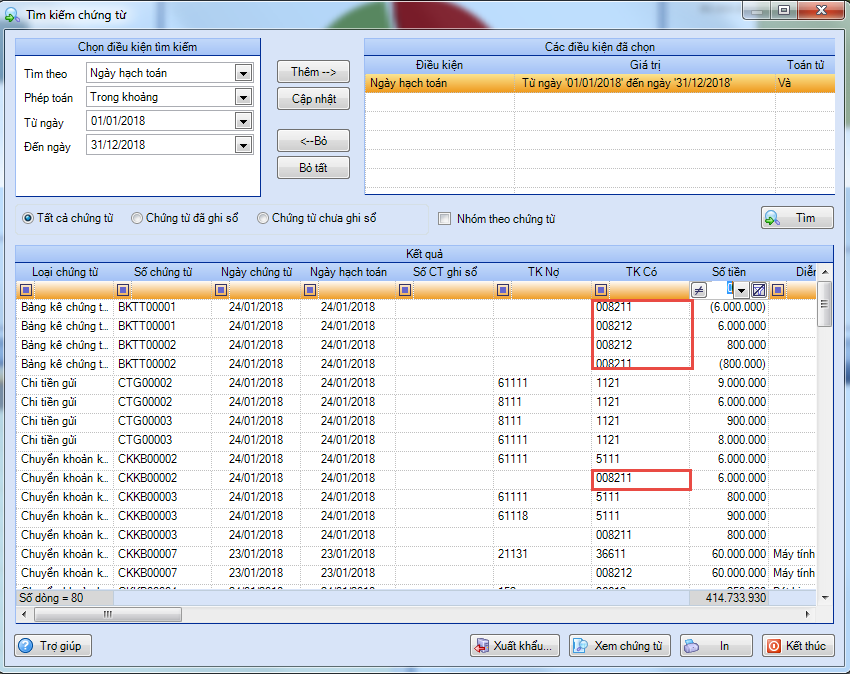
12. Ẩn các tham số chưa được đáp ứng trên các báo cáo, sổ sách kho bạc để phát triển sau
Trên phiên bản R4, phần mềm ẩn các tham số chưa được đáp ứng trên báo cáo, sổ sách kho bạc để phát triển sau tránh việc người dùng hiểu lầm là lỗi
Chi tiết thay đổi:
•Ẩn danh mục của các tham số sau:
oIn tháng chỉnh lý quyết toán
oBao gồm chứng từ chỉnh lý quyết toán
oCộng gộp các bút toán giống nhau
oMẫu tự chủ
oHiển thị chân chữ ký
•Các sổ sách, báo cáo cần ẩn:
oSổ S101-H: Sổ theo dõi dự toán từ nguồn NSNN trong nước (phần I,phần II, phần III)
oSổ S102-H: Sổ theo dõi nguồn viện trợ (Phần II)
oSổ S103-H: Sổ theo dõi nguồn vay nợ nước ngoài (Phần I, II)
oSổ S104-H: Sổ theo dõi kinh phí NSNN cấp bằng lệnh chi tiền
oBáo cáo quyết toán B03/BCQT: Thuyết minh báo cáo quyết toán